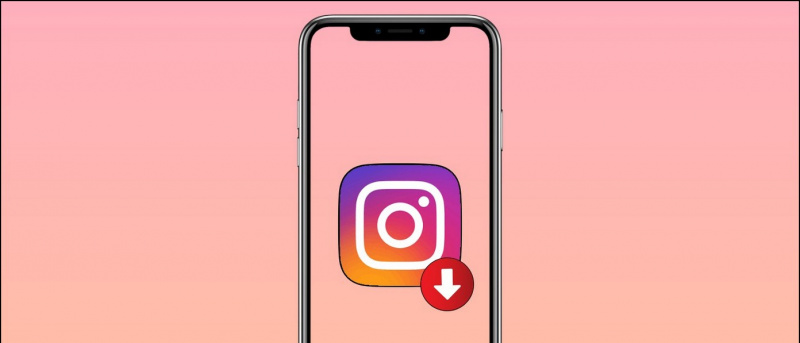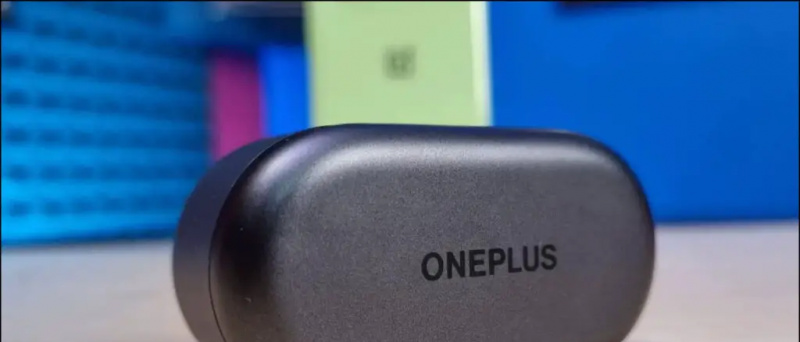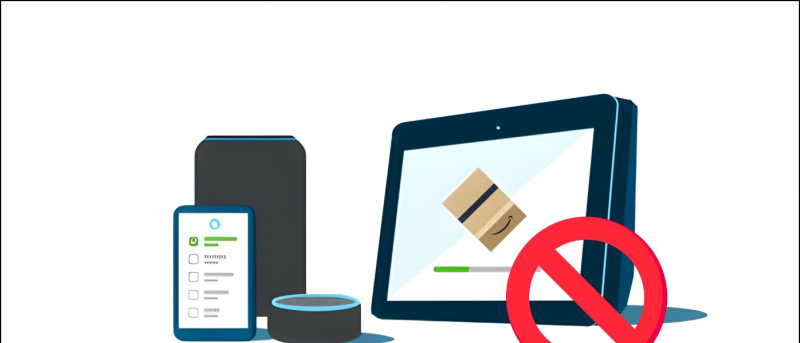Ảnh chụp màn hình là một cách tuyệt vời để chụp ảnh của bất kỳ thứ gì trên màn hình của bạn. Chúng hữu ích khi bạn muốn lưu màn hình ứng dụng hoặc hiển thị thứ gì đó cho người khác. Giống như Android, có nhiều cách để chụp ảnh màn hình trên iPhone. Vì vậy, nếu bạn đang sử dụng iOS, đây là ba cách hàng đầu để chụp ảnh màn hình trên iPhone của bạn .
3 cách để chụp ảnh màn hình trên iPhone
Mục lục
1. Sử dụng phím phần cứng
Cách phổ biến nhất để chụp ảnh màn hình trên iPhone là sử dụng các phím phần cứng. Tuy nhiên, phương pháp này hơi khác giữa iPhone có Face ID và iPhone có Touch ID, như đã đề cập bên dưới.
Trên iPhone X trở lên
Nếu bạn có iPhone X hoặc kiểu máy mới hơn có Face ID, bạn có thể chụp ảnh màn hình bằng cách sử dụng các bước bên dưới.

- Nhấn và giữ Nút nguồn ở bên phải iPhone của bạn.
- Nhấn ngay vào Tăng âm lượng ở bên trái và nhả tất cả các phím.
- Để thực hiện nhanh chóng, đồng thời nhấn phím Nguồn + Tăng âm lượng trên iPhone của bạn.
Khi bạn chụp ảnh màn hình, một hình thu nhỏ của nó sẽ xuất hiện ở góc dưới cùng bên trái của màn hình điện thoại của bạn. Bạn có thể nhấn vào hình thu nhỏ để chỉnh sửa ảnh chụp màn hình bằng cách thêm bản vẽ hoặc văn bản có đánh dấu. Bạn cũng có thể nhấn và giữ hình thu nhỏ để chia sẻ hoặc vuốt để loại bỏ.
Trên iPhone SE 2020 và các iPhone cũ hơn

xóa thiết bị khỏi tài khoản google
Nếu bạn có iPhone SE 2020 hoặc các iPhone cũ hơn có Touch ID, bạn có thể chụp ảnh màn hình bằng cách sử dụng các bước bên dưới.
cách thêm âm thanh thông báo android
- Nhấn và giữ Quyền lực trên iPhone của bạn.
- Ngay lập tức nhấn ID cảm ứng để chụp ảnh màn hình và nhả tất cả các phím.
- Để thực hiện nhanh chóng, hãy nhấn Nguồn + Touch ID kết hợp cùng một lúc.
Khi ảnh chụp màn hình được chụp, hình thu nhỏ của nó sẽ xuất hiện ở góc dưới bên trái của màn hình. Bạn có thể chạm vào hình thu nhỏ để chỉnh sửa ảnh chụp màn hình hoặc chạm và giữ để chia sẻ. Để loại bỏ, hãy vuốt nó sang trái.
2. Sử dụng Assistive Touch
Assistive Touch là một quả bóng nổi có thể được bật từ cài đặt iPhone. Bạn có thể sử dụng nó để thực hiện các hành động và cử chỉ và thậm chí là chụp ảnh màn hình.



- Mở Cài đặt trên iPhone của bạn.
- Cuộn xuống và nhấp vào Khả năng tiếp cận .
- Sau đó bấm vào Chạm dưới Thể chất và Động cơ.



- Nhấn vào Cảm ứng trợ giúp và bật chuyển đổi cho Assistive Touch.
- Bây giờ, hãy nhấp vào Nhấn lâu trong Hành động tùy chỉnh.
- Đặt hành động thành Ảnh chụp màn hình .

Giờ đây, bạn sẽ nhận được một quả cầu cảm ứng trợ giúp nổi trên màn hình của bạn có thể được kéo đi khắp nơi. Để chụp ảnh màn hình, hãy nhấn và giữ quả bóng và bạn đã sẵn sàng. Bạn cũng có thể đặt các cử chỉ khác như Nhấn đúp.
3. Sử dụng tính năng Back Tap
Tùy chọn khác để chụp ảnh màn hình trên iPhone là sử dụng tính năng Back Tap. Tính năng Back Tap đã được giới thiệu với iOS 14, vì vậy điện thoại của bạn phải được cập nhật phiên bản mới nhất.
Để sử dụng Back Tap để chụp ảnh màn hình trên iPhone:




- Mở Cài đặt trên iPhone của bạn.
- Cuộn xuống và nhấp vào Trợ năng> Cảm ứng .
- Bấm vào Nhấn vào Quay lại ở dưới cùng.
- Nhấn vào Nhấn đúp hoặc Nhấn ba lần và chọn Ảnh chụp màn hình .
Đó là nó. Giờ đây, bạn có thể nhấn đúp hoặc nhấn ba lần vào mặt sau của iPhone (dựa trên những gì bạn đã thiết lập) để chụp ảnh màn hình ngay lập tức.
Tính năng Back Tap chỉ khả dụng trên iPhone 8 trở lên. Điều này bao gồm iPhone 8, iPhone 8 Plus, iPhone SE 2020, iPhone X, iPhone XS, iPhone XS Max, iPhone XR, iPhone 11-series và iPhone 12-series.
Mẹo thưởng- Chụp ảnh màn hình rảnh tay bằng Siri

Bạn cảm thấy quá lười để chụp ảnh màn hình? Hoặc không thể chạm vào iPhone của bạn. Tất cả những gì bạn cần làm là nói, “ Này Siri, hãy chụp ảnh màn hình, ” và Siri sẽ tự động lưu ảnh chụp nhanh những gì trên màn hình của bạn. Điều này cũng sẽ hoạt động nếu bạn đang gặp phải sự cố với màn hình hoặc các phím trên iPhone của mình.
ngắt kết nối tài khoản google của tôi khỏi các thiết bị khác
Nhân tiện, bạn cũng có thể điều khiển iPhone của mình bằng giọng nói. Đây là làm thế nào để làm nó .
Kết thúc
Đây là ba cách rất dễ dàng và nhanh chóng để chụp ảnh màn hình trên iPhone. Trên tất cả, tôi thích nhất là tính năng chạm ngược vì sự tiện lợi của nó. Dù sao, bạn thích cái nào nhất? Hãy cho tôi biết trong phần bình luận bên dưới. Chơ để biết thêm mẹo và thủ thuật trên iOS .
Ngoài ra, hãy đọc- Cách lấy ID người gọi toàn màn hình cho cuộc gọi iPhone trên iOS 14
Bình luận trên Facebook